- I problemi di scorrimento di Excel possono essere causati da riquadri bloccati, barre di scorrimento mancanti o tasti bloccati.
- Le soluzioni includono la selezione dell'opzione Sblocca riquadri, il ripristino delle barre di scorrimento mancanti o la pulizia di un tasto Maiusc bloccato.
- Gli utenti possono anche provare ad aprire il file in un'applicazione per fogli di calcolo alternative o a regolare l'altezza di tutte le celle del foglio di calcolo.
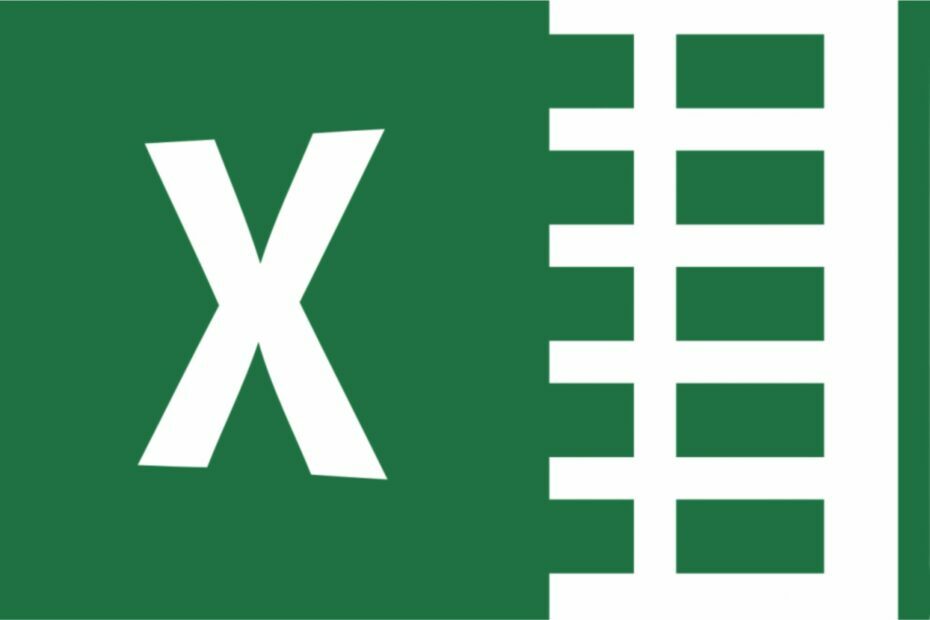
איקסהתקן על ידי לחיצה על הורד את הקובץ
SPONSORIZZATO
- הורד והתקנה של Fortect sul tuo PC.
- אפרי לו סטרומנטו ה Avvia la scansione.
- פאי קליק סו ריפארה e correggi gli errori in pochi minuti.
- פינו אד אורה, בן 0 utenti hanno già scaricato Fortect questo mese.
Alcuni Utenti Di Excel הוא פורסם בפורומים שונים של תוכנה chiedendo come possono correggere il problema di non poter scorrere i file Excel. Questi utenti non possono scorrere verso il basso i propri fogli di calcolo con la barra di scorrimento o le rotelline del mouse.
Ecco alcune potenziali soluzioni per i problemi di scorrimento di Excel che ti impediscono di scorrere i fogli di calcolo come faresti normalmente.
האם אפשר לתקן את קובץ האקסל ללא ציון?
1. Selezionare le opzioni Sblocca riquadri
- Nella maggior parte dei casi, gli utenti non possono scorrere verso il basso i fogli di calcolo Excel perché al loro interno sono presenti riquadri bloccati. עבור sbloccare i riquadri ב-Excel, seleziona la scheda Visualizza.
- Fai clic sul pulsante Blocca riquadri.
- סלציונה לאופציונה סבלוקה ריקוודרי. Successivamente, prova a scorrere verso il basso il foglio di calcolo.
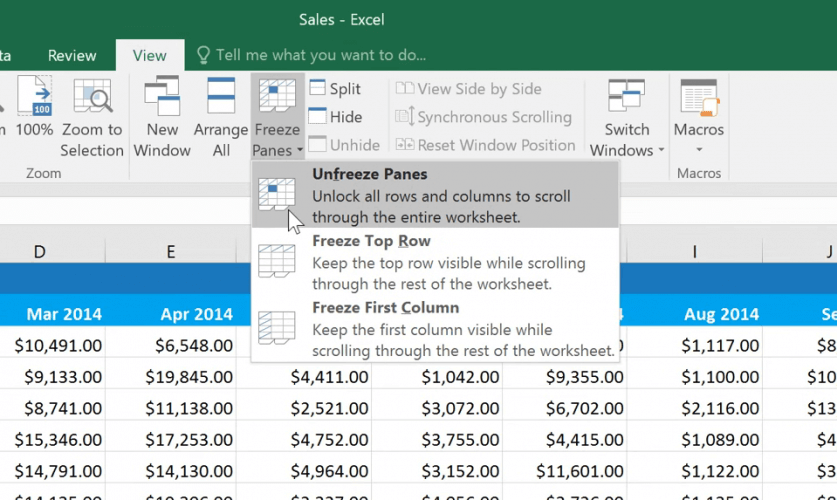
2. Ripristina le bar di scorrimento mancanti
- Se nella finestra di Excel mancano le bar di scorrimento, probabilmente le opzioni della barra di scorrimento non sono selezionate.
- בחירת קובץ באקסל.
- פאי קליק סו אופציוני per aprire la finestra nell'immagine direttamente sotto.
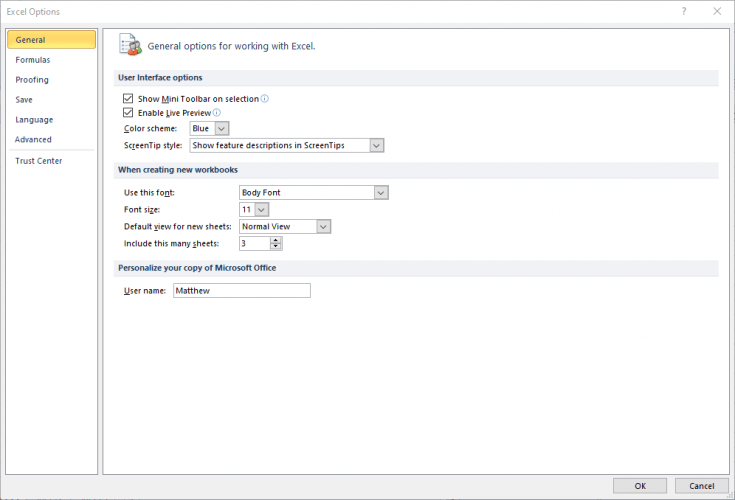
- פאי קליק סולה scheda Avanzate in quella finestra.
- Seleziona la Casella di Controllo Mostra barra di scorrimento verticale.
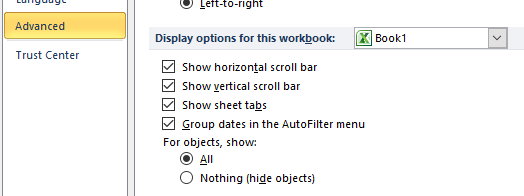
- סלציונה לאופציונה Mostra barra di scorrimento orizzontale se Excel non visualizza la barra di scorrimento.
- Fai clic sul pulsante בסדר לפי uscire.
3. Il tasto Maiusc è bloccato?
Non è possibile scorrere le finestre verso il basso tenendo premuto il tasto Maiusc. Quindi, potrebbe valere la pena controllare se il tasto Maiusc è in qualche modo bloccato. ב-Tal Caso, סביר להניח שאינה שרה ב-grado di scorrere verso il basso anche su altri תוכנה.
Il modo migliore per riparare i tasti inceppati è pulire la tastiera scuotendola sottosopra o applicando aria compressa con un dispositivo apposito per rimuovere la polvere.
4. Deselezionare l'opzione Zoom al rotolo con IntelliMouse
- Se la rotellina di Microsoft IntelliMouse ingrandisce un foglio di calcolo invece di farlo scorrere verso il basso, probabilmente è necessario deselezionare l'opzione Zoom al passaggio con IntelliMouse. בחירת קובץ באקסל.
- פאי קליק סו אופציוני סינית של אקסל.
- Seleziona la scheda Avanzate nella finestra che si apre.
- Deseleziona la Casella di Controllo זום אל מעבר עם IntelliMouse, se selezionata.
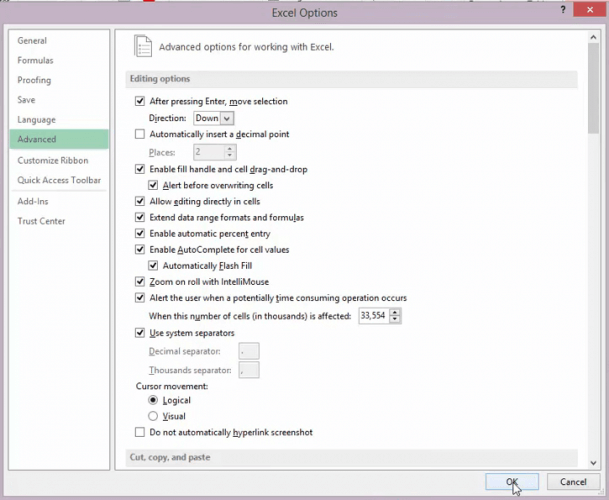
- Premi il pulsante בסדר.
Queste sono alcune delle migliori soluzioni per correggere lo scorrimento del foglio di calcolo Excel. Ricorda che puoi anche aprire il file che non scorre su Excel all'interno di un'applicazione per fogli di calcolo alternativa.
Uno dei nostri lettori ha affermato di essere riuscito a risolvere il problema selezionando tutte le celle del foglio di calcolo ed effettuando la regolazione automatica dell'altezza.
אם יש סיכוי גבוה יותר ל-LibreOffice Calc.
Se hai altre domande o suggerimenti, lasciali nella sezione commenti qui sotto e ti risponderemo non appena possibile.
האם יש בעיה עם אוונדו אנקורה?
SPONSORIZZATO
Se i suggerimenti che ti abbiamo dato qui sopra non hanno risolto il tuo problema, il tuo computer potrebbe avere dei problemi di Windows più gravi. Ti suggeriamo di scegliere una soluzione completa come Fortect לכל בעיה אני ב-modo efficiente. Dopo l'installazione, basterà fare clic sul pulsante Visualizza e Correggi e successivamente su Avvia riparazione.


